苹果电脑连鼠标滚轮相反 mac鼠标滚轮反向怎么办
更新时间:2023-04-30 16:06:08作者:yang
苹果电脑连鼠标滚轮相反,最近有不少用户在使用苹果电脑时遇到了一个鼠标滚轮反向的问题,特别是使用第三方鼠标时更加明显。这一问题困扰不少用户,如果不加以解决,会影响用户的正常使用体验。接下来我们将为大家介绍几种解决方法,让大家轻松解决这一问题。
mac鼠标滚轮反向怎么办
具体方法:
1.点击屏幕左上角的苹果标志,在下拉列表中选择“系统偏好设置”。

2.在打开的“系统偏好设置”窗口中,选择“鼠标”。
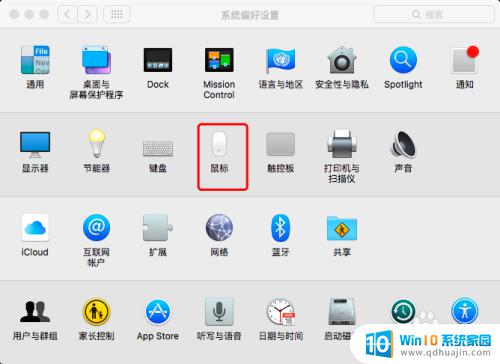
3.在打开的“鼠标”窗口中,将“滚动方向:自然”前面的勾去掉。之后,再使用鼠标。就跟在windows中使用的一样了。
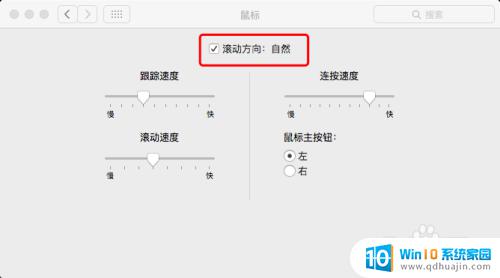
苹果电脑连鼠标滚轮相反是一个比较常见的问题,但解决起来其实也很简单。不管是通过更改系统设置还是通过第三方软件,都可以轻松地解决这个问题,让使用Mac的过程更加舒适方便。





